Cofanie i powtarzanie czynności w Excelu
Autor: Marcin Sarna
Podczas edytowania skoroszytu często okazuje się, że chcielibyśmy cofnąć ostatnio dokonaną czynność. Można anulować właśnie wykonaną operację oraz taką, która miała miejsce dużo wcześniej, kilka czynności „do tyłu”.
Jeżeli wykonana przez nas ostatnio operacja nie była udana, możemy wrócić do stanu sprzed jej dokonania. W tym celu na pasku narzędzi Szybki dostęp klikamy przycisk Cofnij. Można także użyć skrótu klawiaturowego [CTRL] + [Z].
Jest także możliwość cofnięcia kilku ostatnio wykonanych akcji – za jednym razem. W tym celu należy kliknąć strzałkę znajdującą się na prawo od przycisku Cofnij i zaznaczyć z rozwiniętej listy akcje, które chcemy cofnąć.
Zauważmy, że zaznaczanie nie polega na zaznaczeniu poszczególnych czynności (co mogłoby trwać bardzo długo), ale przesunięciu myszką do określonej czynności. Wówczas zostanie cofnięta ta czynność i wszystkie następujące po niej.
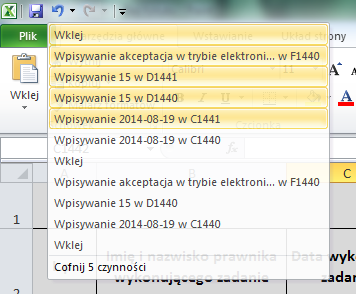
Rysunek 1. Zaznaczanie czynności do cofnięcia
Nie ma możliwości cofnięcia dowolnych wybranych czynności (np. pierwszej, siódmej i dwunastej), bo wcześniej dokonane czynności niejako rzutują na to, co zostało wykonane później.
Należy pamiętać, że nie wszystkie akcje da się cofać. Tak jest chociażby z operacjami wykonywanymi za pomocą karty Plik – nie cofniemy zapisania pliku czy jego odzyskania z ostatniej zapisanej kopii. W takich sytuacjach w miejscu przycisku Cofnij zobaczymy komunikat Nie można cofnąć. Z tego powodu warto pamiętać o tworzeniu kopii zapasowej pliku wówczas, gdy cofnięcie czynności nie jest możliwe, a nie jesteśmy pewni co do jej efektów.
Cofanie czynności w opisany wyżej sposób nie działa także w odniesieniu do wpisywania formuł. Jeżeli pisząc formułę, popełnimy błąd, to możemy – jeszcze przed naciśnięciem klawisza [ENTER] – nacisnąć przycisk [ESC]. Dzięki temu formuła powróci do swojej treści przed rozpoczęciem edycji.
Warto także wiedzieć, że niektóre z makr czyszczą wszystkie pozycje z listy cofania. Dlatego makra (zwłaszcza niesprawdzone) najbezpieczniej jest uruchamiać na kopii pliku.
Ponowne wykonanie cofniętych akcji
Jeżeli chcemy ponowić ostatnio cofniętą akcję, służy do tego przycisk Wykonaj ponownie, znajdujący się obok przycisku cofania. Alternatywnie możemy użyć skrótu klawiaturowego [CTRL] + [Y].
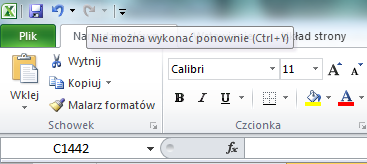
Rysunek 2. Gdy czynności nie możemy wykonać ponownie, przycisk Wykonaj ponownie będzie nieaktywny
Powtórzenie czynności
Ponowne wykonanie ostatnio cofniętych akcji dotyczy tylko sytuacji, gdy cofnęliśmy już wykonane polecenie, a następnie rozmyśliliśmy się i jednak chcemy je wykonać. Co jednak zrobić w sytuacji, gdy chcemy jeszcze raz wykonać taką samą akcję jak poprzednio?
Wówczas możemy użyć polecenia Powtórz, które jednak nie jest dostępne na pasku narzędzi Szybki dostęp i najpierw musimy je tam dodać. W tym celu:
- Na karcie Plik w obszarze Pomoc kliknijmy Opcje.
- Wybieramy opcję Pasek narzędzi Szybki dostęp.
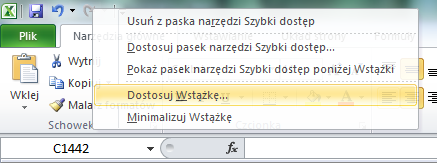
Rysunek 3. Dostosowywanie Wstążki „na skróty” – za pomocą przycisku po prawej stronie od Wykonaj ponownie
- W obszarze Wybierz polecenia klikamy Popularne polecenia.
- Na liście poleceń zaznaczamy Powtórz i klikamy Dodaj.
- Teraz wystarczy już potwierdzić dodanie polecenia Powtórz przez kliknięcie OK.
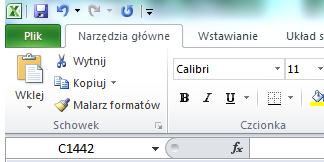
Rysunek 4. Polecenie Powtórz dodane do paska narzędzi Szybki dostęp
Powtarzanie jest bardzo przydatne, jeśli wykonujemy skomplikowaną operację, którą następnie będziemy chcieli powtórzyć na różnych komórkach, np. formatujemy komórkę w określony sposób (obramowanie, cieniowanie, justowanie tekstu). Wówczas te atrybuty możemy nadać kolejnym komórkom za pomocą jednego kliknięcia myszki.
Zobacz także:
Tagi: excel
Zaloguj się, aby dodać komentarz
Nie masz konta? Zarejestruj się »















